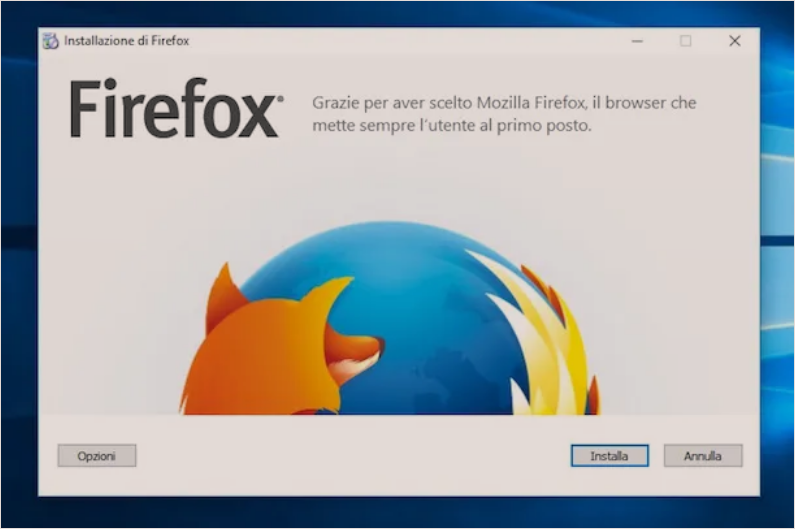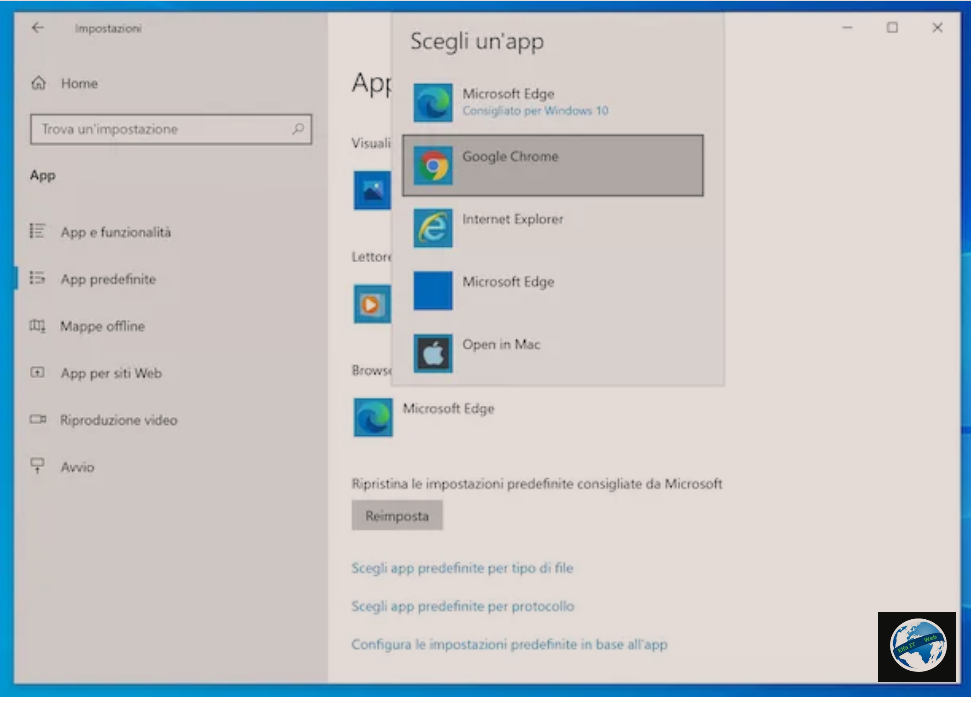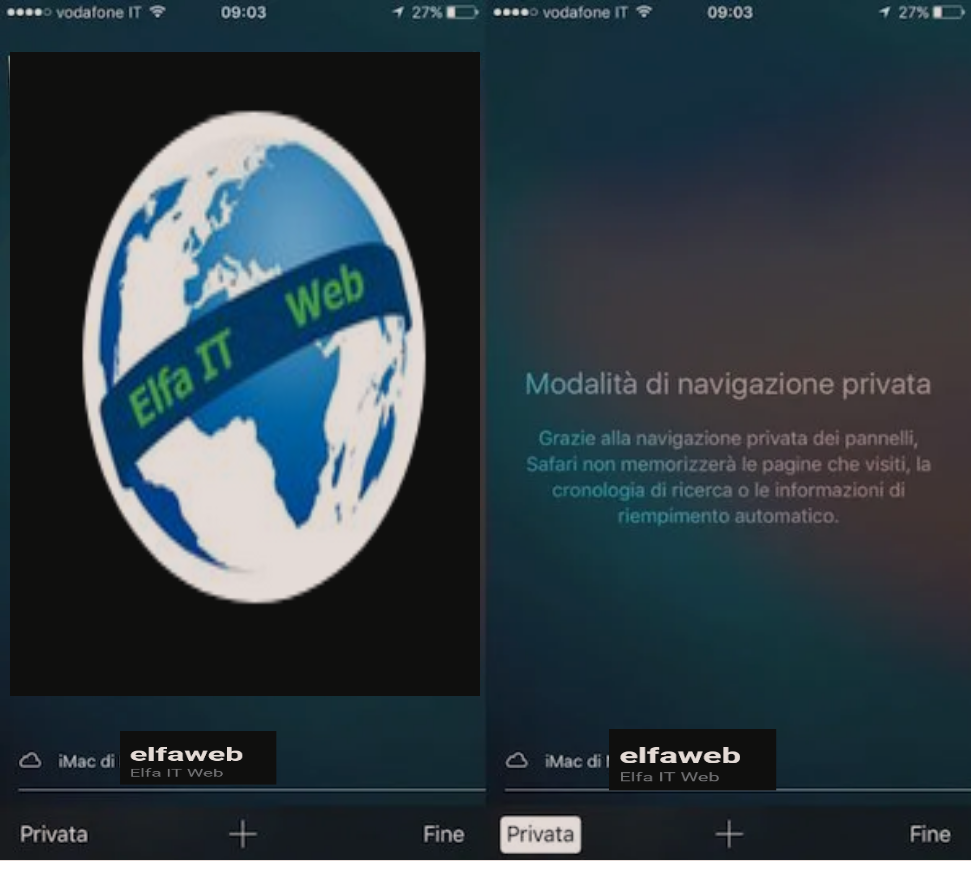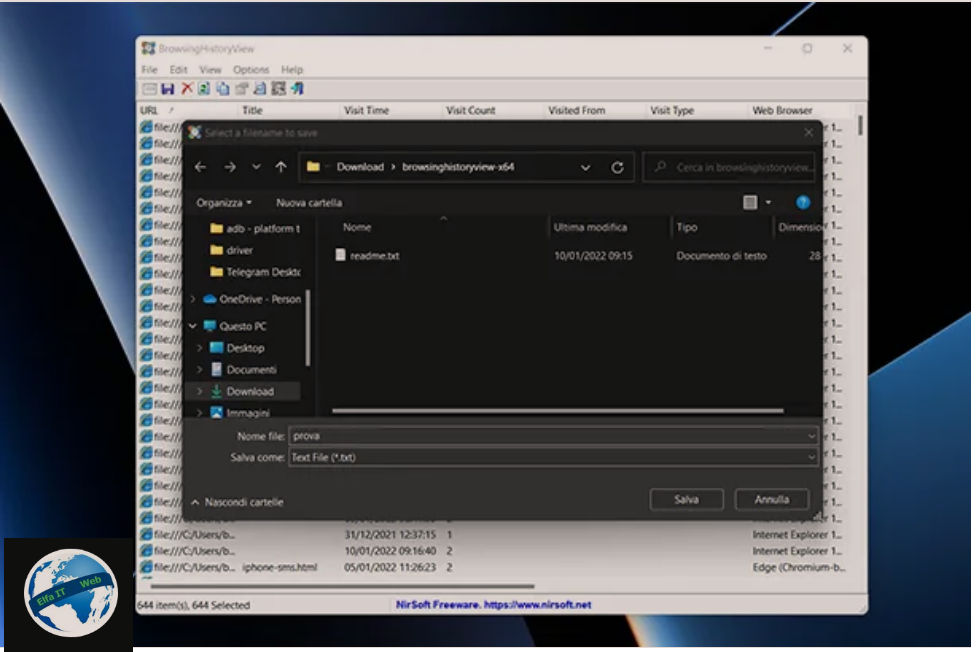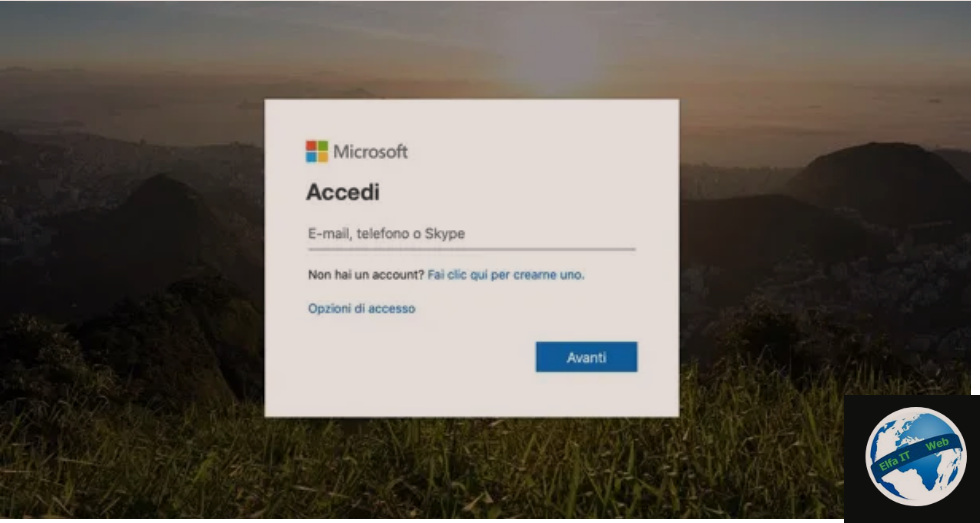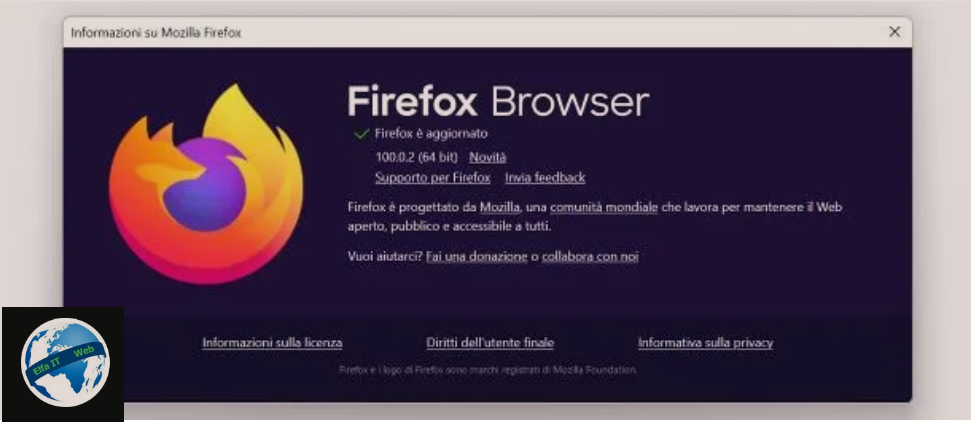Firefox eshte nje nga browser/shfletuesit me te mire ne treg. Ai eshte i qendrueshem, i shpejte dhe i pershtatshem me te gjitha sistemet operative. Por nese prap se prap nuk te pelqen dhe do do ta cinstalosh, atehere ketu je ne vendin e duhur per te mesuar se si te cinstalosh/uninstall Firefox.
Në rreshtat e mëposhtëm do të ilustroj gjithçka që është e nevojshme qe te cinstalosh/uninstall Firefox nga Windows PC dhe Mac OS X por gjithashtu nga smartphone dhe tabletë Android, iPhone, iPad dhe iPod Touch.Cinstalimi i Firefox nuk është aspak i komplikuar dhe mund ta realizoni këtë operacion pa probleme të veçanta.
Permbajtja
- Si te cinstalosh/uninstall Firefox nga kompjuteri
- Windows
- OS X
- Si te cinstalosh/uninstall Firefox nga telefon dhe tablet
- Android
- iOS
Si te cinstalosh/uninstall Firefox nga kompjuteri
Windows
Nëse qëllimi yt është te cinstalosh/uninstall Firefox në Windows, gjëja e parë që duhet të bësh është të hysh në Panelin e Kontrollit/Pannello di controllo. Për ta bërë këtë, shtypni butonin Start qe ndodhet ne shiritin e aplikacioneve, shtyp paneli e kontrollit/Pannello di controllo në fushën e kërkimit që ju tregohet dhe pastaj klikoni në rezultatin e parë në listë.
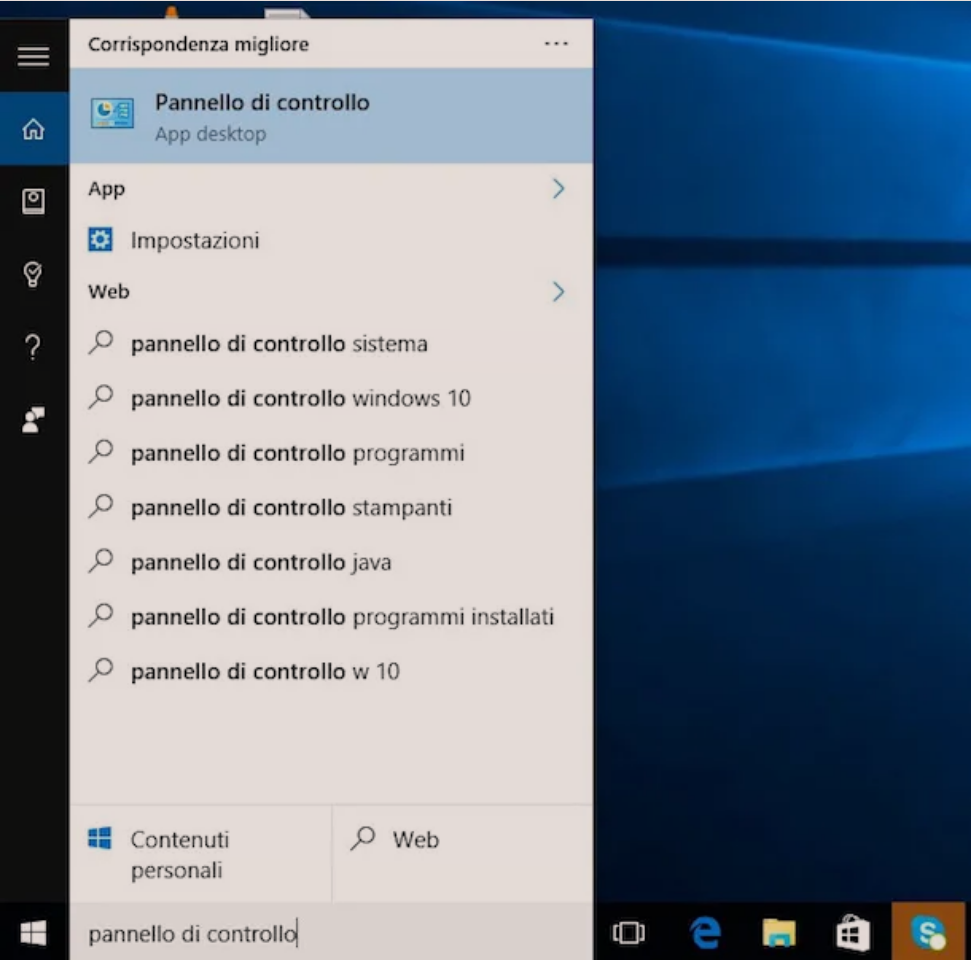
Tani që shihni dritaren Control Panel/Pannello di controllo direkt në desktop, kliko dhe hap artikullin Programs/Programmi dhe pastaj shtyp në çinstalo një program/Disinstalla un programma/Uninstall Programs (në qoftë se ju nuk mund ta shikoni atë të shfaqur, vendosh shfaq sipas kategorise nga menuja Visualizza per: ndodhet siper djathtas dritares së shfaqur). Pastaj shfletoni listën e programeve dhe aplikacioneve që ju shfaqet në ekran, lokalizoni artikullin Firefox bashkangjitur në kolonën Emër/Nome/Name, zgjidheni dhe pastaj klikoni në butonin Çinstalo/Disinstalla/Unistall qe ndodhet lart djathtas.
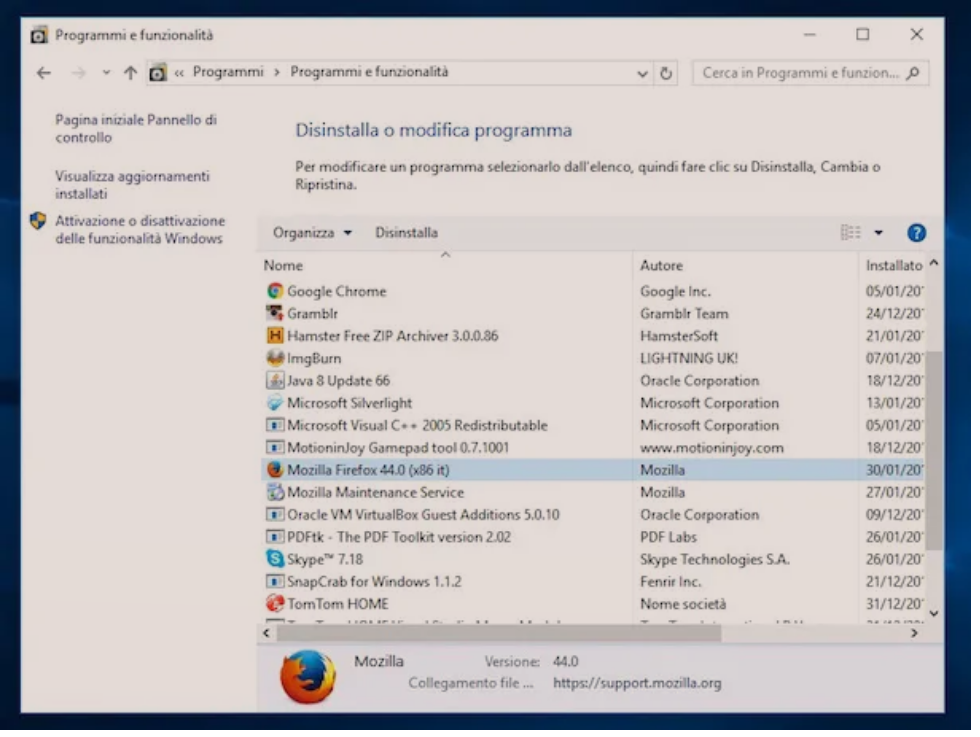
Në këtë pikë, prisni disa momente që të fillojë procedura qe te cinstalosh/uninstall Firefox nga Windows dhe më pas shtypni butonin Next/Avanti dhe pastaj klikoni Uninstall/Disinstalla. Për të përfunduar, shtypni butonin Fund/Fine/End.
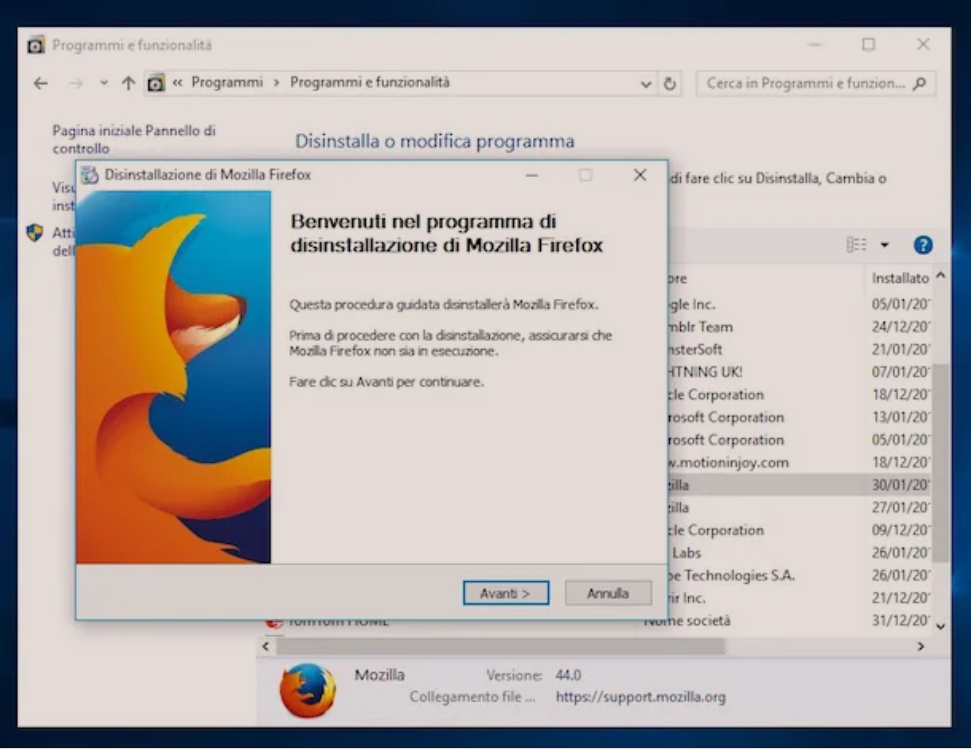
Mbani mend se megjithëse keni përfunduar procedurën për çinstalimin e Firefox duke kryer këto hapa, të dhënat tuaja personale dhe cilësimet e shfletuesit të internetit nuk fshihen nga Windows. Pra nëse jeni të interesuar të mbani një rezervë/backup të profilit tuaj Firefox në kompjuterin tuaj sepse në të ardhmen mendoni se do të jetë e dobishme, atehere mos bëni asgjë, ndersa nese keni ndërmend ta heqni qafe atë, ndiqni udhëzimet e mëposhtme.
Për të hequr këto të dhëna, duhet të lokalizoni dhe fshini dosjen e profilit. Për ta bërë këtë, shtypni butonin Start bashkangjitur në shiritin e aplikacioneve, shtypni %APPDATA% në fushën e kërkimit të shfaqur dhe pastaj klikoni në rezultatin e parë në listë.
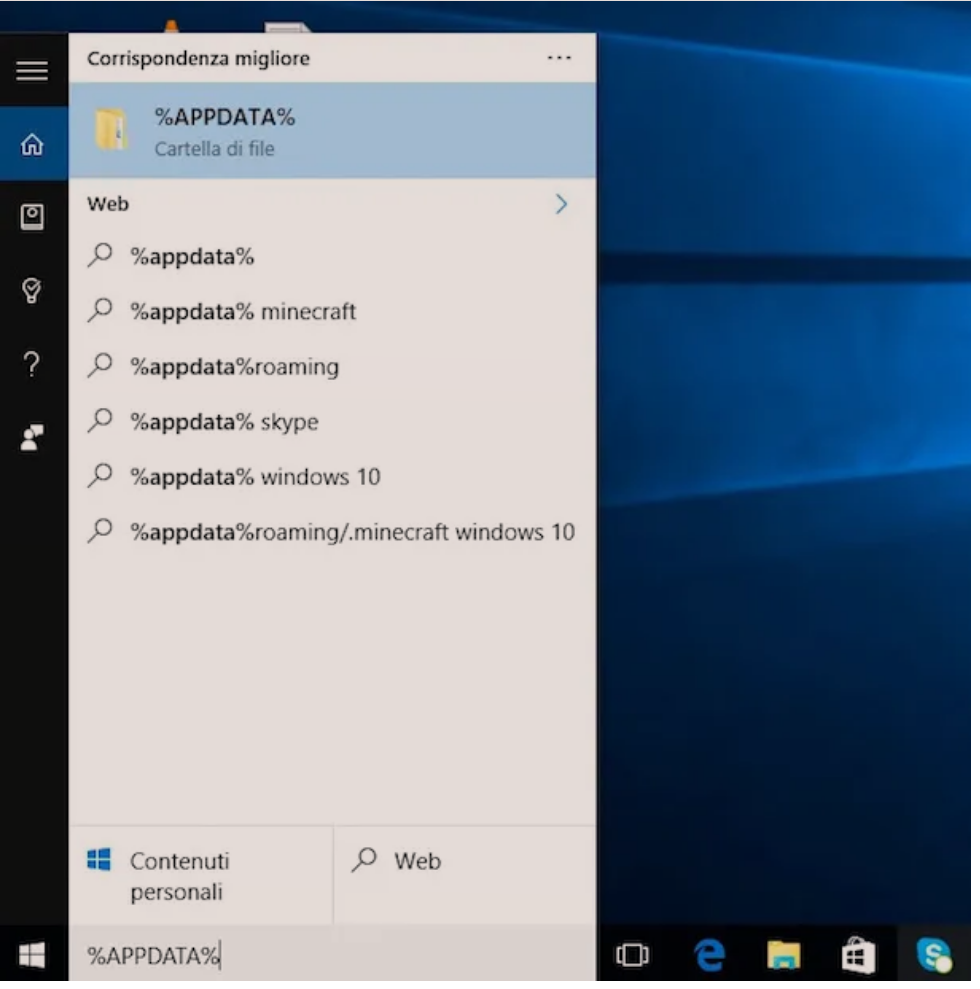
Në dritaren që do të hapet në tavolinën e punës në këtë pikë, lokalizoni dosjen Mozilla, klikoni mbi të me butonin e djathtë të miut dhe pastaj zgjidhni artikullin Fshi/Elimina/Delete nga menuja që ju tregohet. Përndryshe, mund të fshini dosjen në fjalë duke e tërhequr atë në ikonën e koshit të bashkangjitur në desktop. Pastaj shtypni ikonën e koshit në desktop me butonin e djathtë të miut dhe më pas klikoni së pari në Svuota cestino dhe më pas në butonin Po/Si/Yes.
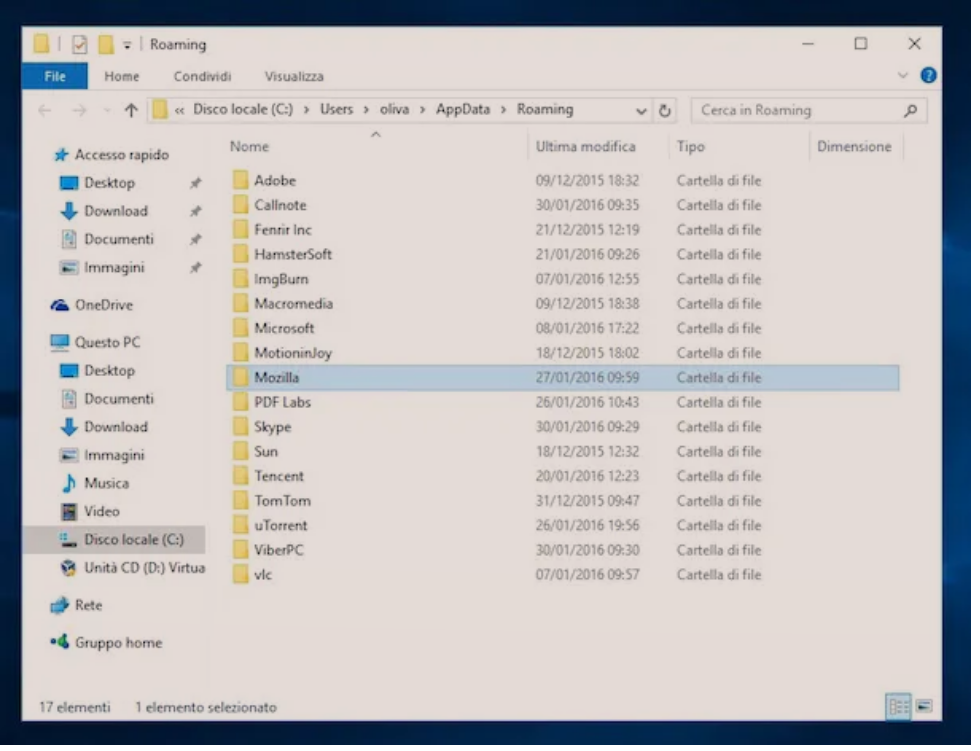
Nëse nga ana tjetër, do te cinstalosh/uninstall Firefox nga PC duke hequr njëkohësisht shfletuesin dhe të dhënat personale dhe cilësimet e tij, mund të perdorni Total Unistall, një program falas që shqyrton me kujdes të gjithë skedarët që lidhen me programin e zgjedhur dhe heq ato nga kompjuteri pa lënë gjurmë.
OS X
Nëse keni një Mac dhe do të kuptosh se si te cinstalosh/uninstall Firefox, operacioni i parë që duhet të bësh është të përdoresh hyrjen në dosjen Applications dhe të identifikosh ikonën e shfletuesit të internetit. Për ta bërë këtë, shtypni ikonën Finder bashkangjitur në dock dhe pastaj klikoni në artikulli Applicazioni te vendosura anash dhe më pas lokalizoni ikonën e shfletuesit. Përndryshe, shtypni artikullin Shko/Vai që ndodhet në pjesën e sipërme të majtë të shiritit të menusë, klikoni në artikullin Applicazioni bashkangjitur menusë që ju tregohet dhe më pas lokalizoni ikonën Firefox.
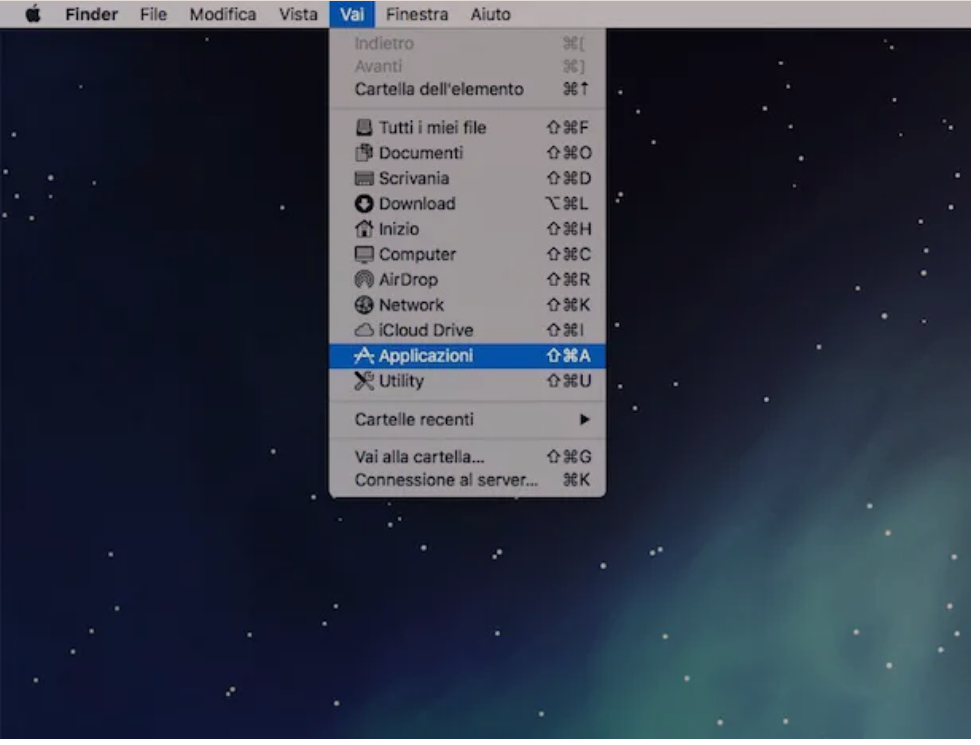
Tani klikoni në ikonën Firefox me butonin e majtë të miut dhe më pas tërhiqeni atë në ikonën e Plehrave që është bashkangjitur me dock. Përndryshe klikoni në ikonën e shfletuesit me butonin e djathtë të miut dhe zgjidhni artikullin Move to Trash/Sposta nel Cestino nga menuja që ju tregohet.
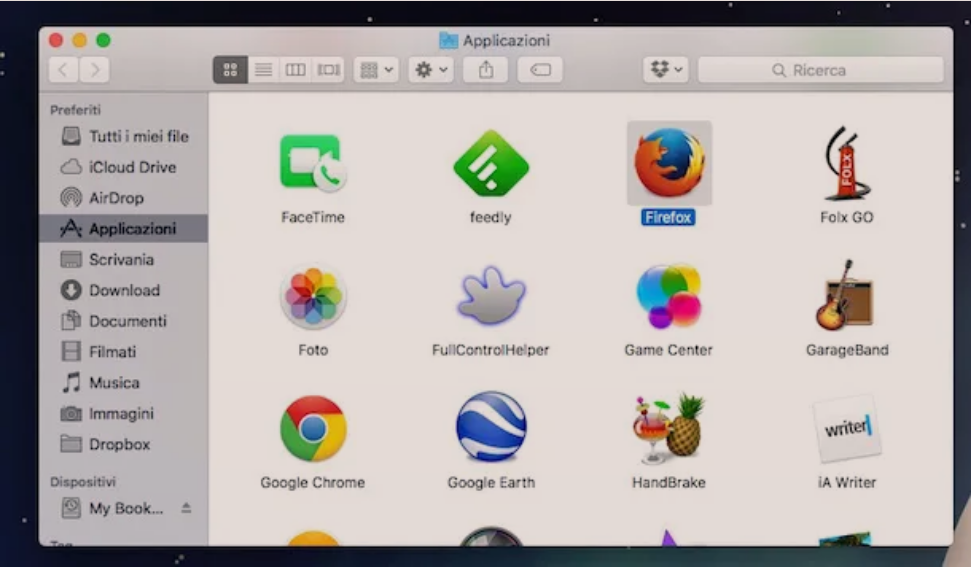
Në këtë pikë, për të përfunduar procedurën me të cilën te cinstalosh/uninstall Firefox, klikoni me butonin e djathtë të miut në ikonën e Koshit në dock dhe pastaj klikoni në artikullin Zbraz koshin/Svuota il Cestino.

Mbani mend se pavarësisht se keni përfunduar procedurën me të cilën të çinstaloni Firefox-in duke kryer këto hapa, të dhënat tuaja personale dhe cilësimet e shfletuesit të internetit nuk fshihen nga OS X. Pra nëse jeni të interesuar të mbani një kopje rezervë/backup të profilit tuaj Firefox në kompjuterin tuaj sepse ne te ardhmen mendoni se mund të jetë e dobishme atehere mos bëni asgjë, ndersa nëse keni ndërmend ta heqni qafe atë, ndiqni udhëzimet më poshtë.
Për të hequr këto të dhëna, duhet të lokalizoni dhe fshini dosjen e profilit. Për ta bërë këtë, shtypni artikullin Shko/Vai që ndodhet në pjesën e sipërme të majtë të shiritit të menusë dhe më pas mbajeni dhe vazhdoni të mbani të shtypur butonin alt në tastierë dhe zgjidhni artikullin e Libreria nga menuja që ju shfaqet në ekran.
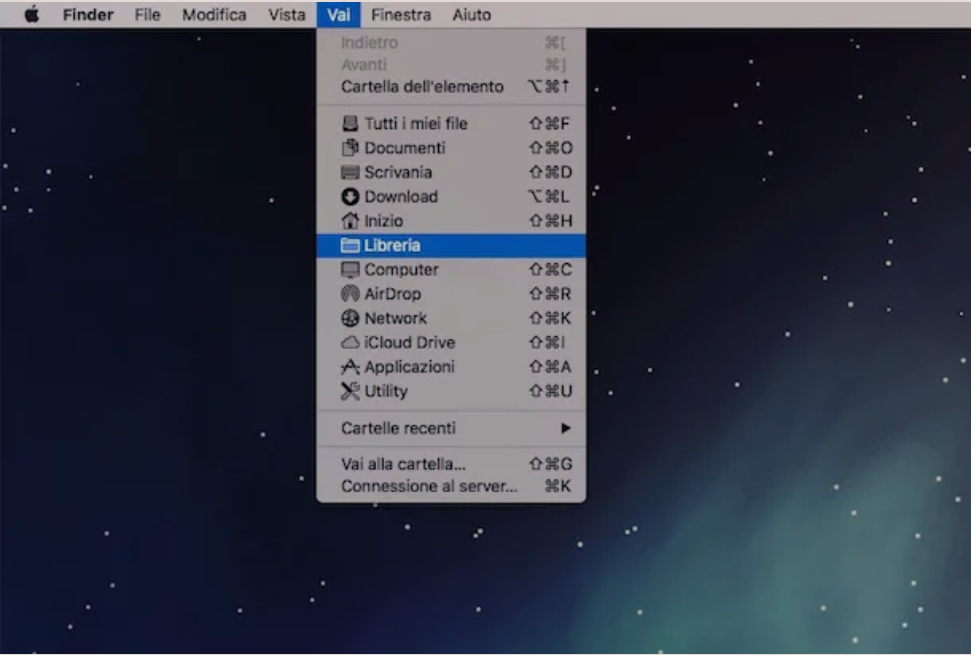
Në dritaren e re që u hap në desktop, lokalizoni dosjen Application Support dhe hapeni duke klikuar mbi të me butonin e majtë të miut dy herë me radhë. Pastaj lokalizoni dosjen e quajtur Firefox, zgjidhni atë me butonin e majtë të miut dhe duke vazhduar ta mbani shtypur, tërhiqeni atë në ikonën e Koshit të bashkangjitur në dock. Përndryshe klikoni me butonin e djathtë të miut në dosjen Firefox dhe zgjidhni artikullin Move to Trash/Sposta nel Cestino nga menuja që ju tregohet.
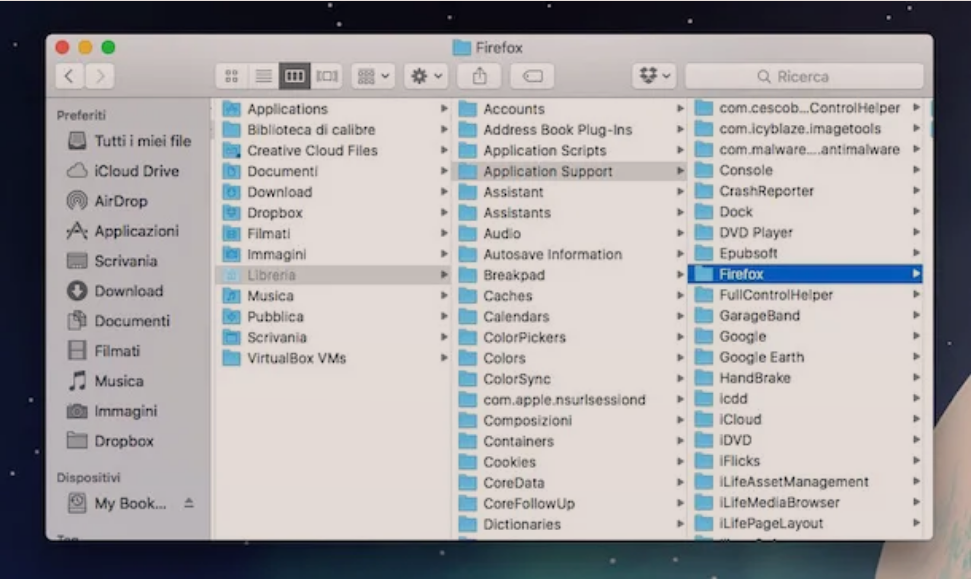
Për të përfunduar, klikoni me butonin e djathtë të miut në ikonën e Koshit te Plehrave në dock dhe pastaj klikoni në artikullin Svuota il Cestino.
Nëse nga ana tjetër, dëshironi të çinstaloni Firefox nga Mac-i juaj duke hequr njëkohësisht si aplikacionin, ashtu edhe të dhënat tuaja personale dhe cilësimet e shfletuesit, mund të perdorni AppCleaner, një program falas që shqyrton me kujdes të gjitha skedarët që lidhen me aplikacionet e zgjedhura dhe i heq ato.
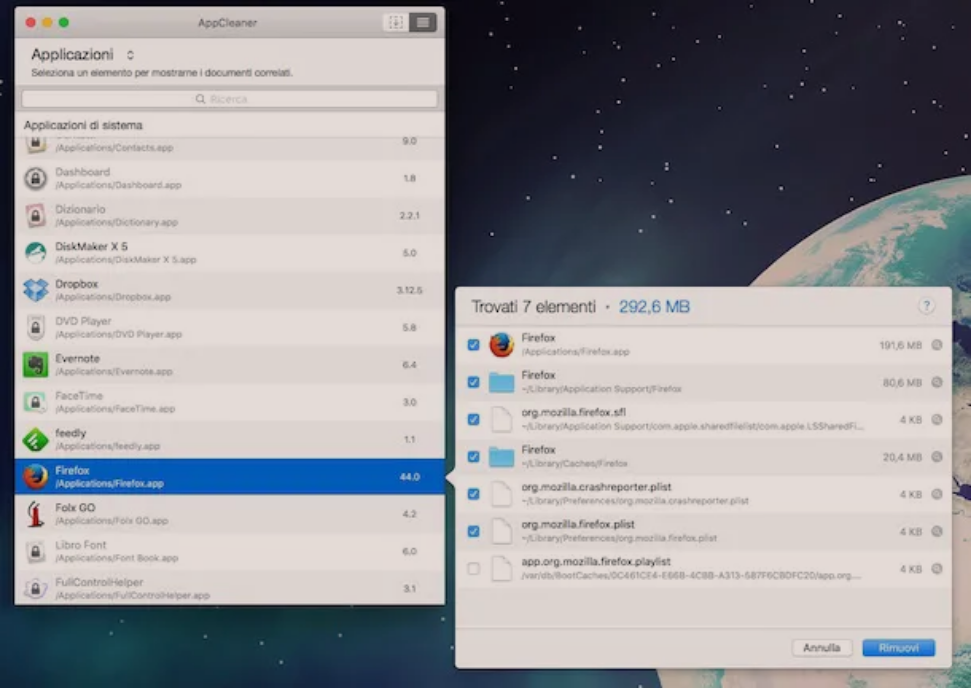
Si te cinstalosh/uninstall Firefox nga telefon dhe tablet
Android
Nëse e keni shkarkuar Firefox në smartphone ose tablet tuaj Android dhe tani është qëllimi juaj të kuptoni se si ta fshini, hapat që duhet të ndërmerrni janë me të vërtetë shumë të thjeshtë. Për të filluar qe te cinstalosh/uninstall Firefox nga smartphone ose tableti juaj Android, hyni në ekranin kryesor të pajisjes dhe hapni menunë e cilësimeve/impostazioni/settings (ikona e ingranazhit).
Tani zgjidhni artikullin Applications/Applicazioni nga ekrani që hapet dhe shtypni butonin All/Tutte te vendosur në të djathtën lart (nëse nuk e shihni, lëvizni ekranin nga e djathta në të majtë).
Në këtë pikë zgjidhni ikonën Firefox, shtypni butonin Çinstalo/Disinstalla/Uninstall dhe konfirmoni qëllimin tuaj për të çinstaluar Firefox duke shtypur butonin OK.
Si një alternativë ndaj procedurës që sapo tregova, mund te cinstalosh/uninstall Firefox nga smartphone ose tableti Android gjithashtu në një mënyrë tjetër: hyni në ekran me listën e të gjitha aplikacioneve në pajisje, mbani gishtin të shtypur për disa sekonda në ikonën Firefox dhe më pas tërhiqeni atë te fjala Çinstalo/Disinstalla/Uninstall që shfaqet sipër majtas.
iOS
Nese keni një iPhone, një iPad ose një iPod Touch dhe a jeni i interesuar të kuptoni se si të çinstaloni Firefox, atehere vazhoni lexoni me poshte. Qe te cinstalosh/uninstall Firefox në iOS, thjesht duhet të hyni në ekranin kryesor dhe të lokalizoni ikonën e aplikacionit Firefox. Pasi ta keni “parë” aplikacionin, shtypni me gishtin tuaj dhe vazhdoni ta mbani atë derisa të fillojë të dridhet dhe derisa të shihni një x të shfaqet në të djathtë të sipërme të aplikacionit.
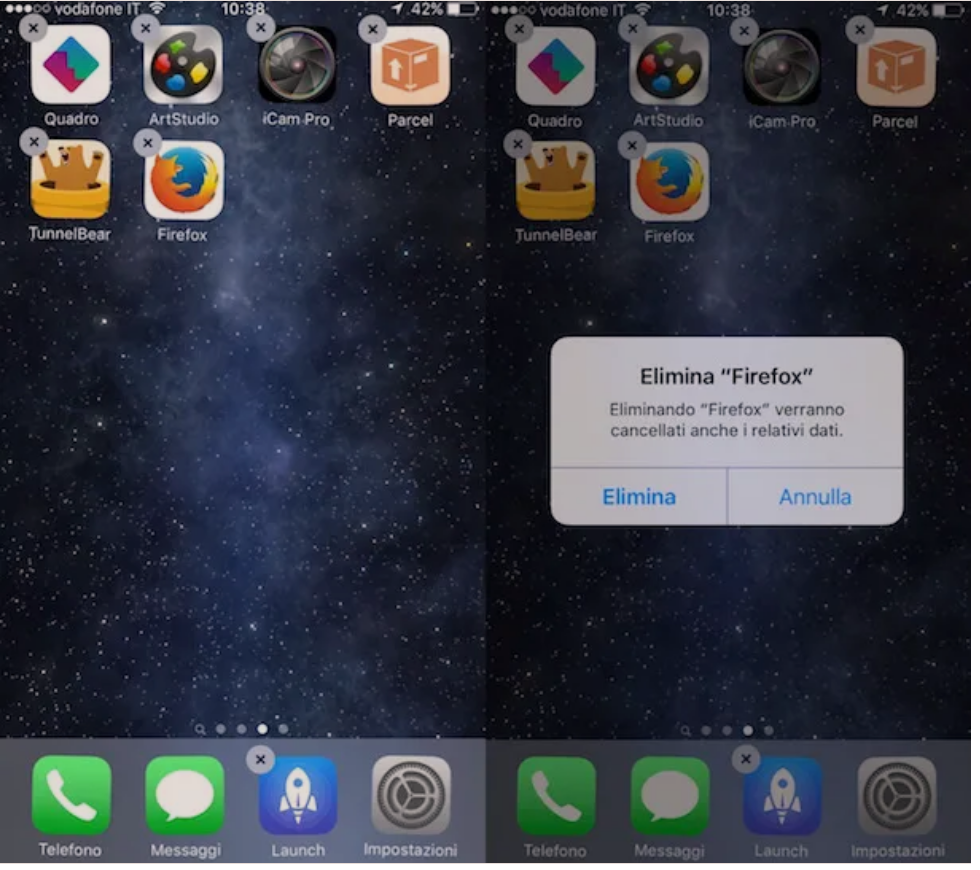
Pastaj shtyp artikullin Fshi/elimina bashkangjitur paralajmërimit të shfaqur në ekran, për të konfirmuar dëshirën tuaj për të çinstaluar Firefox nga pajisja.
Pasi të jenë kryer këto hapa, aplikacioni do të hiqet menjëherë nga pajisja juaj iOS dhe nuk do të jetë më e arritshme prej saj.